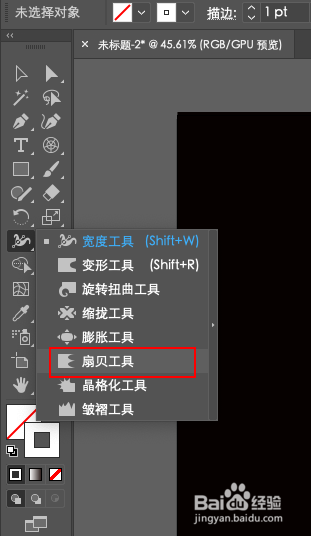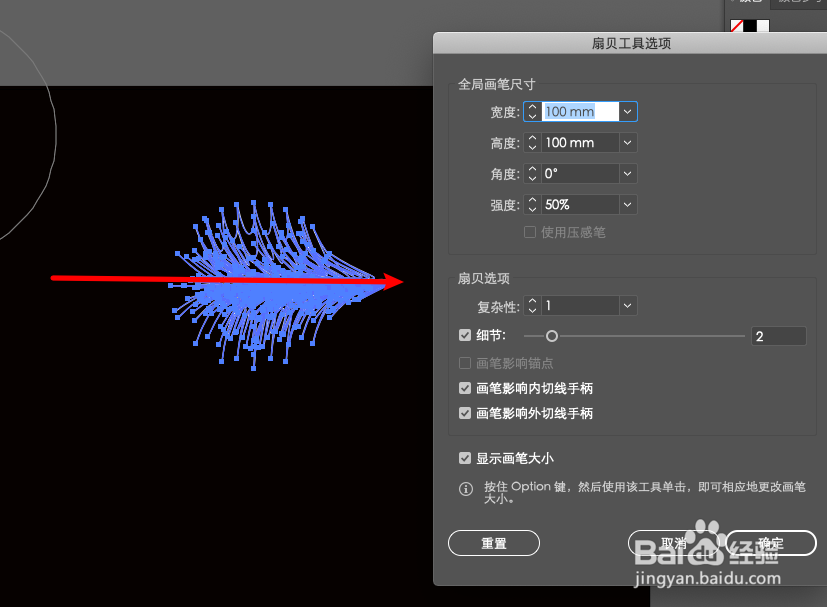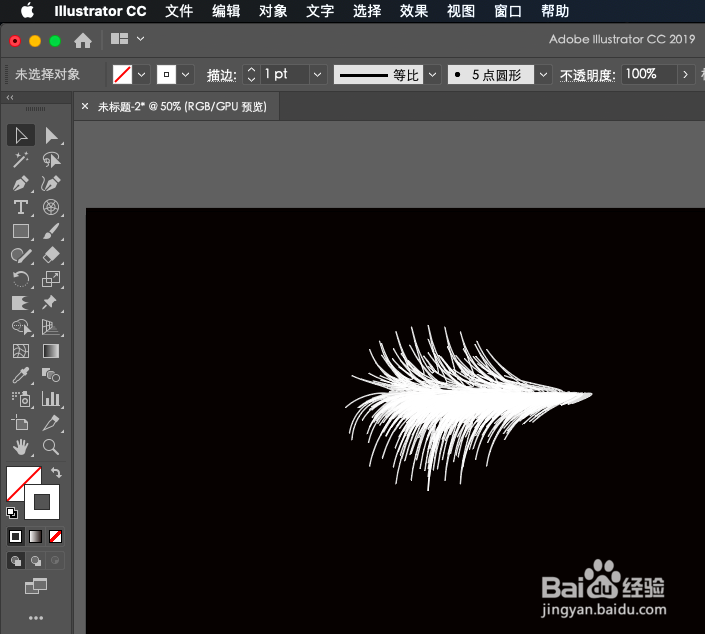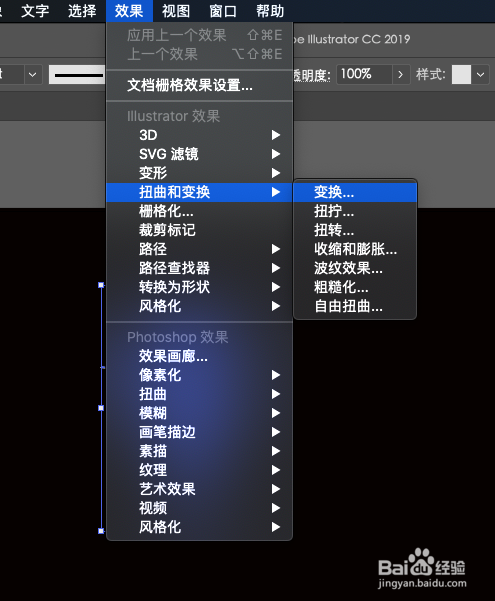Illustrator如何制作渐变色羽毛效果
1、新建画板,画个画板大小的矩形填充黑色做背景,与画板对齐,锁定对象。
2、选择极坐标网格工具,在画布上画组同心圆,描边为白色。
3、选择扇贝工具,将笔触设置得比同心圆大,再从左到右拉动几次让圆变成羽毛效果。
4、将羽毛旋转成竖立,打开变换面板,如图调整参数。
5、扩展对象,画条直线,加粗描边,设置渐变颜色。
6、选中羽毛图形,切换到描边色,用吸管工具吸取在渐变色条上单击一下。即可给羽毛添加上渐变色。
声明:本网站引用、摘录或转载内容仅供网站访问者交流或参考,不代表本站立场,如存在版权或非法内容,请联系站长删除,联系邮箱:site.kefu@qq.com。
阅读量:56
阅读量:52
阅读量:72
阅读量:74
阅读量:61